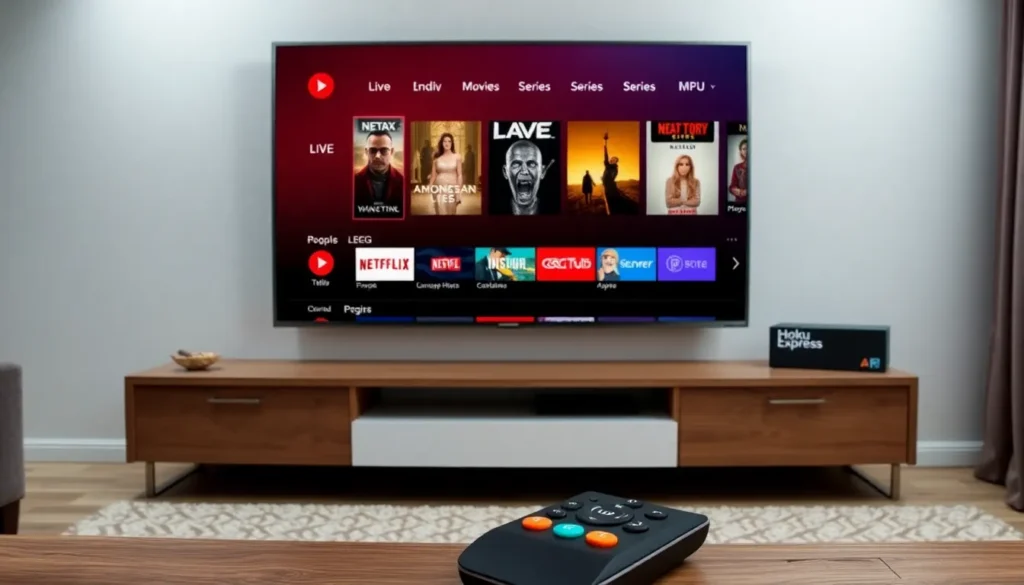Apresentação do Vega Player para Smart TVs Hoku
Salve, pessoal. Sou Luciter e neste artigo apresento um dos mais novos aplicativos lançados para Smart TV Hoku (ou aparelho Hoku Express): o Vega Player. É um reprodutor de vídeo excelente para desbloquear canais, filmes, séries, animes, novelas e outros conteúdos, com boa qualidade de imagem. Abaixo explico o passo a passo para baixar, instalar e configurar.
O que é o Vega Player
O Vega Player é um reprodutor de vídeo “vazio”: ele não traz conteúdo por si só. Para reproduzir canais, filmes e séries você precisa adicionar uma playlist (link m3u). Com a playlist configurada, o aplicativo organiza o conteúdo em categorias como Live TV, filmes e séries, permite favoritar, pesquisar e ver a programação (EPG).
Compatibilidade
O aplicativo já está disponível para Smart TVs com sistema Hoku ou aparelhos Hoku Express.
Como baixar e instalar
No aparelho Hoku, siga estes passos:
- Na tela inicial, desça até a opção de pesquisar.
- Arraste para o lado e, no campo de busca, digite o nome do aplicativo: Vega Player (ele aparece enquanto você digita).
- Selecione o aplicativo encontrado, baixe e instale.
- Abra o aplicativo após a instalação.
Como configurar a playlist
Ao abrir o Vega Player pela primeira vez, você terá a opção de configurar sua playlist. O fluxo apresentado é o seguinte:
- Aceite os termos que o aplicativo exibe.
- O app solicita que você entre no site do aplicativo e registre a playlist usando o código MAC do aparelho.
- Depois de adicionar a playlist no site, feche e abra o aplicativo novamente. A tela inicial deverá mostrar as três principais áreas: Live TV, Movies e Séries, com o conteúdo da sua playlist.
Alternativas para adicionar playlist:
- Adicionar pelo próprio aplicativo usando o link m3u (atenção: é preciso digitar corretamente, sem errar caracteres).
- Adicionar pelo website do aplicativo.
- Escanear um QR code com a câmera para configurar automaticamente.
Recursos e organização do aplicativo
O Vega Player apresenta opções e atalhos que facilitam o uso:
- Botões coloridos no controle para acessar atalhos, pesquisar e ir para categorias.
- Adicionar favoritos e criar pastas com os melhores conteúdos.
- EPG para ver a programação dos canais no momento ou posteriormente.
- Pesquisa por lupa para localizar conteúdos e ver os últimos adicionados.
- Situação de múltiplas playlists: você pode configurar várias playlists (uma, duas, três, quatro ou mais) e alternar entre elas.
- Modo de tela cheia e agrupamento das miniaturas nas laterais, conforme layout do player.
Configurações (Settings)
Em Settings há algumas opções de customização. Observações mencionadas no aplicativo:
- Opção de idioma está disponível em inglês.
- Set parental: permite colocar uma senha para bloquear conteúdos adultos, evitando que apareçam diretamente na interface.
Período de teste e licença
Quando você instala o Vega Player pela primeira vez, o aplicativo costuma ficar liberado por um período de teste, de aproximadamente 5 a 7 dias. Após esse período, ele pode bloquear. Para continuar utilizando é necessário adquirir a licença do aplicativo, que pode ser anual ou vitalícia, disponível no website do aplicativo ou por contato via WhatsApp (conforme informado pelo canal).
Observações finais
O Vega Player é uma opção muito prática para quem quer reproduzir playlists m3u em Smart TVs Hoku. Lembre-se de ter sua playlist em mãos e de digitar corretamente links e códigos ao adicionar via aplicativo. Se você já possui a playlist, use o método que considerar mais seguro (website, QR code ou inserir o link m3u com atenção).
Perfeito — este artigo foi esse. Espero que tenha sido útil. Um abraço e até mais.